その発端
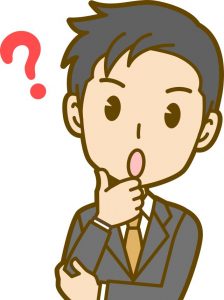
万が一のため、我が家のPCは全体をバックアップしています。
使っているのは AOMEI Backupper Standard というソフト。無料版は機能の制限がありますが、個人で使うには十分かと思います。
→ 窓の杜の記事
ふと万が一の時が気になり、リカバリ(元に戻す)の準備をしようと考えつきました。
通常、システム全体を戻すにはCD/DVDなどから立ち上げる必要があります。このソフトにも「ブータブルディスク」を作成する機能があり、簡単につくれます。
その後、試してみようと・・・
PCの起動時
PCには「ドライブの起動順位」という設定があり、電源を入れるとそれに従って起動されます。たいていは、CD-ROMなどの光学ドライブが一番に設定されています。(工場出荷時)
うっかり音楽CDなどを入れたまま電源を切ってしまうと、次の起動ができないことが何度かありました。最近では、起動できないCDなら内蔵DISKから起動するようになっているようです。
さて、その設定を見ようと「BIOS画面」を出そうとしました。これは特別な画面で、メーカーごとに若干違うのですが、下のような手順です。
PCの電源を入れた際、最初にFull Screen Logo画面(マザーボードなどの機種名が表示される画面)やPOST画面(BIOSがPCの起動準備をしている画面)、PCメーカーロゴの画面などが表示されますが、画面が表示されている間にキーボードのファンクションキー(主に[F2]キー)を押すことで、BIOS設定画面が起動します。
ドクター・ホームネット
出ない!

電源を入れて、そのタイミングを待ちました。
画面は真っ黒なままで、ロゴが表示されない!
???
しばらくすると、普通に立ち上がってしまう。
見逃したかな? と、もう一度。
しかし何度やっても同じ・・・
???
普通に使っているときは、電源を入れて放っておきます。立ち上げに少し時間がかかるので、別事してます。まあ、テレビに目をやる程度ですけど。
いろいろやって分かった事
それは、マルチディスプレイでした。
テレビとHDMIケーブルをつないで、時々動画などを見ていました。マルチディスプレイは大変便利だと気に入っていたのですが。
どうも第一ディスプレイが、テレビになっていたようです。そのテレビを見ていたのだから、気が付かないわけですよね。入力を切り替えるわけでもないし。
HDMIケーブルを抜いて、全てが解決しました。
恥ずかしい話です・・・
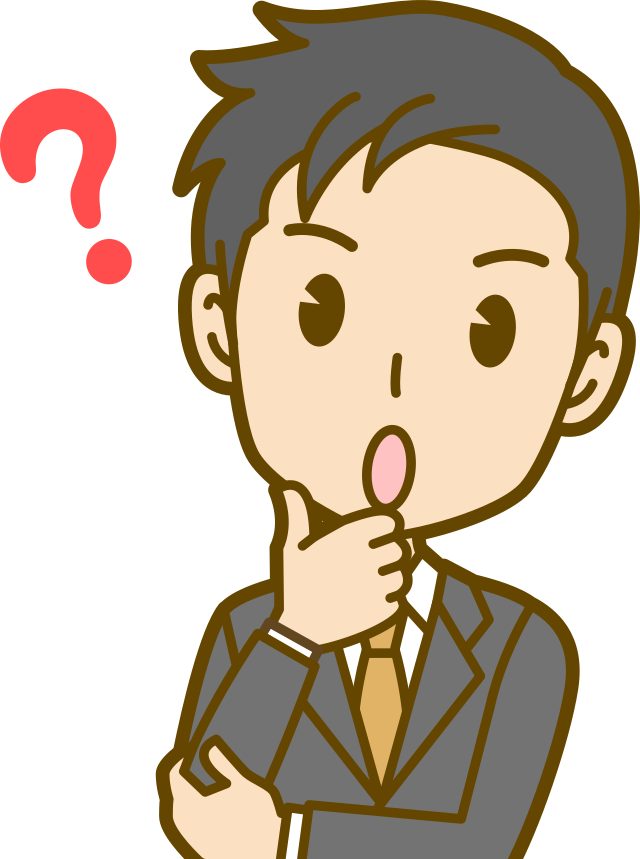


コメント